Cara Melihat Spek Komputer | Melihat Spesifikasi Komputer
October 31, 2017
Add Comment
Cek spek komputer bisa dilakukan dengan beberapa cara salah satunya yaitu dengan memanfaatkan sistem yang ada di dalam komputer itu sendiri. Bagi anda yang ingin tahu bagaimana cara mengetahui spek komputer yang sedang digunakan atau yang akan anda beli, simak penjelasan singkat di tutorial kali ini hanya di Sinau Komputer.
Komputer memiliki berbagai macam bagian – bagian atau komponen yang masing – masing memiliki spesifikasi baik dari segi merk, kapasitas, dan juga parameter lainnya. Contohnya saja CPU (Proccessor) komputer, ini memiliki parameter berupa kecepatan akses dengan satuan GHz. Ada lagi RAM (Random Acces Memory), tentu saja memiliki kapasitas tertentu.
Baca lagi : Mengenal bagian - bagian komputer dan fungsinya
Nah, untuk mengetahui hal – hal seperti ini, tidak bisa kita melihat secara fisik, cara melihat spek pc seperti ini dilakukan menggunakan sistem. Oke langsung saja daripada penasaran, kita mulai saja tutorial singkat ini.
Cara melihat Spek Komputer Dari Windows
1. Pertama akses “my computer”, anda bisa membukanya dari Explorer atau juga dari start menu seperti yang saya lakukan
2. Kemudian setelah itu, klik kanan pada “my computer” dan pilih “Properties” di bagian paling bawah
3 - Akan muncul kotak system dimana anda bisa melihat spesifikasi CPU komputer anda dan kapasitas memory (RAM).
Memang masih kurang lengkap. Masih di jendela System, klik di bagian “Device manager” untuk melihat seri – seri dari perangkat yang komputer anda.
Klik pada bagian anak panah kecil untuk menampilkan seri atau manufaktur dari jenis perangkat yang ada di komputer anda. Dari sini anda bisa mendapatkan keterangan yang cukup lengkap. Anda bisa melihat spesifikasi perangkat komputer yang sedang anda gunakan saat ini.
Cara mengecek spesifikasi komputer dari DirectX Diagnostic Tools
Selain menggunakan cara pertama, anda juga bisa menggunakan cara yang kedua yang bisa kita katakan lebih lengkap dan lebih mudah. Yaitu dengan memanfaatkan DirectX Diagnostic Tools yang sudah ada di komputer. Cara mengaksesnya cukup mudah. Berikut langkah – langkahnya :
1. Dari desktop anda, klik start menu
2. Kemudian dari “Run” ketik “dxdiag” kemudian tekan enter
3. Tunggu beberapa detik, maka akan muncul jendela DirectX Diagnostic Tools
4. Dari tab system kita bisa mengetahui beberapa macam informasi penting terkait dengan pendukung system yang sedang digunakan di komputer kita. Seperti pada saat menggunakan cara pertama dari DirectX Tools ini kita juga bisa melihat spesifikasi cpu komputer.
5. Kemudian, anda bisa beralih ke tab “Display” dan juga tab – tab lainnya untuk melihat spesifikasi perangkat lainnya di komputer yang sedang kita gunakan.
Mungkin satu hal lagi yang biasanya perlu kita ketahui dari sebuah komputer, yaitu berapa kapasitas Drive atau Hardisk yang digunakan. Cara mengecek spek hardisk komputer kita bisa langsung melihatnya dari “my computer”.
Akan terlihat jelas, ada berapa partisi di hardisk yang kita gunakan dan berapa kapasitas masing – masing partisi sehingga kita bisa melihat berapa besar keseluruhan hardisk komputer kita.
Sebenarnya masih ada cara lainnya yang bisa anda jadikan alternatif untuk mengecek spek komputer. Yaitu dengan menggunakan software, bahkan anda bisa mengecek kondisi dari hardisk yang sedang kita gunakan. Namun untuk yang satu ini kita akan pelajari pada pembahasan khusus di artikel selanjutnya.
Baca juga :
Mungkin sampai di sini dulu bahasan kita mengenai cara melihat spek komputer dengan cara simpel dan mudah. Semoga bisa menambah sedikit pengetahuan kita mengenai komputer, terimakasih


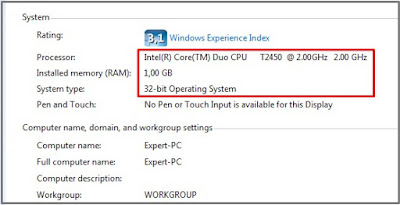




0 Response to "Cara Melihat Spek Komputer | Melihat Spesifikasi Komputer"
Post a Comment
Silahkan masukan komentar anda sebagai masukan untuk kemajuan blog ini. Atau silahkan bertanya bagi anda yang kurang jelas tentang beberapa penjelasan di kontent yang sedang anda baca. Terimakasih